작가:
Joan Hall
창조 날짜:
6 2 월 2021
업데이트 날짜:
1 칠월 2024
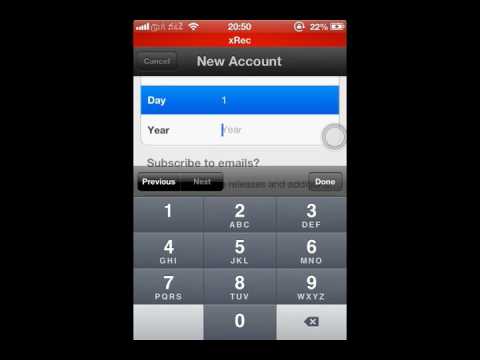
콘텐츠
이 기사에서는 결제 방법 정보를 입력하지 않고 Apple ID 계정을 생성하는 방법을 보여줍니다. Apple ID 웹사이트나 iTunes, 또는 iPhone/iPad에서 이 작업을 수행할 수 있습니다. Apple ID 계정은 Apple 앱, 스마트폰, 태블릿 및 컴퓨터에 로그인하는 데 사용됩니다.
단계
방법 1/3: Apple ID 웹사이트에서
 1 Apple ID 웹사이트를 엽니다. https://appleid.apple.com/으로 이동합니다. 인증 페이지가 열립니다.
1 Apple ID 웹사이트를 엽니다. https://appleid.apple.com/으로 이동합니다. 인증 페이지가 열립니다. - 현재 Apple ID 계정 페이지에 있는 경우 로그아웃합니다.
 2 클릭 애플 아이디 생성. 페이지의 오른쪽 상단에 있는 링크입니다. Apple ID 생성 페이지가 열립니다.
2 클릭 애플 아이디 생성. 페이지의 오른쪽 상단에 있는 링크입니다. Apple ID 생성 페이지가 열립니다.  3 Apple ID 정보를 입력합니다. 다음 필드를 채우십시오.
3 Apple ID 정보를 입력합니다. 다음 필드를 채우십시오. - "이름" 및 "성": 성과 이름을 입력하십시오.
- 생년월일: dd.mm.yyyy 형식으로 생년월일을 입력합니다.
- "[email protected]": Apple ID에 사용할 이메일 주소를 입력합니다. 다른 Apple ID와 연결된 이메일 주소는 사용할 수 없습니다.
- 암호 및 암호 확인: Apple ID에 사용할 암호를 두 번 입력합니다.
 4 보안 질문을 선택합니다. 보안 질문 메뉴를 열고 질문을 선택한 다음 답변 텍스트 상자에 답변을 입력합니다.
4 보안 질문을 선택합니다. 보안 질문 메뉴를 열고 질문을 선택한 다음 답변 텍스트 상자에 답변을 입력합니다. - 나머지 두 가지 보안 질문에 대해 이 단계를 반복합니다.
 5 아래로 스크롤하여 보안 코드를 입력합니다. 오른쪽에 있는 텍스트 상자에 회색 배경으로 표시된 문자를 입력합니다.
5 아래로 스크롤하여 보안 코드를 입력합니다. 오른쪽에 있는 텍스트 상자에 회색 배경으로 표시된 문자를 입력합니다. - 코드를 읽을 수 없으면 새 코드를 클릭하여 다른 보안 코드를 생성하십시오.
 6 클릭 진행하다. 이 버튼은 페이지 하단에 있습니다.
6 클릭 진행하다. 이 버튼은 페이지 하단에 있습니다.  7 이메일 주소에 대한 인증 코드를 받습니다. Apple ID를 생성할 때 제공한 이메일 주소와 연결된 받은 편지함을 열고 "Apple ID 이메일 주소 확인"이라는 제목의 이메일을 열고 이메일에서 6자리 코드를 찾습니다.
7 이메일 주소에 대한 인증 코드를 받습니다. Apple ID를 생성할 때 제공한 이메일 주소와 연결된 받은 편지함을 열고 "Apple ID 이메일 주소 확인"이라는 제목의 이메일을 열고 이메일에서 6자리 코드를 찾습니다.  8 코드를 입력하세요. Apple ID 웹사이트의 해당 필드에 6자리 코드를 입력합니다.
8 코드를 입력하세요. Apple ID 웹사이트의 해당 필드에 6자리 코드를 입력합니다. - 공백을 입력하지 마십시오.
 9 클릭 진행하다. 창의 오른쪽 하단 모서리에 있습니다. 올바른 코드를 입력하면 Apple ID 계정이 생성됩니다.
9 클릭 진행하다. 창의 오른쪽 하단 모서리에 있습니다. 올바른 코드를 입력하면 Apple ID 계정이 생성됩니다.
방법 2/3: iPhone에서
 1 현재 Apple ID에서 로그아웃합니다. 아직 Apple ID가 없으면 이 단계를 건너뜁니다. 떠나다:
1 현재 Apple ID에서 로그아웃합니다. 아직 Apple ID가 없으면 이 단계를 건너뜁니다. 떠나다: - "설정" 앱 실행
 ;
; - 페이지 상단에서 귀하의 이름을 클릭하십시오.
- 아래로 스크롤하여 "로그아웃"을 클릭하십시오.
- Apple ID 암호를 입력하여 작업을 확인합니다.
- "설정" 앱 실행
 2 앱 스토어 열기
2 앱 스토어 열기  . 흰색 "A"가 있는 파란색 아이콘을 클릭합니다. 이제 새로운 Apple ID를 생성할 수 있습니다.
. 흰색 "A"가 있는 파란색 아이콘을 클릭합니다. 이제 새로운 Apple ID를 생성할 수 있습니다.  3 수도꼭지 애플리케이션. 이 탭은 화면 하단에 있습니다.
3 수도꼭지 애플리케이션. 이 탭은 화면 하단에 있습니다.  4 클릭 다운로드 모든 무료 응용 프로그램. 팝업 창이 나타납니다.
4 클릭 다운로드 모든 무료 응용 프로그램. 팝업 창이 나타납니다.  5 수도꼭지 새로운 Apple ID 생성. 이 옵션은 팝업 창에 있습니다. Apple ID 생성 양식이 열립니다.
5 수도꼭지 새로운 Apple ID 생성. 이 옵션은 팝업 창에 있습니다. Apple ID 생성 양식이 열립니다.  6 Apple ID 정보를 입력합니다. 다음 필드를 채우십시오.
6 Apple ID 정보를 입력합니다. 다음 필드를 채우십시오. - 이메일 주소: Apple ID에 사용할 이메일 주소를 입력합니다.
- 암호: Apple ID 계정의 암호를 입력합니다.
- 확인: 비밀번호를 다시 입력하세요.
- "동의함" 옆의 슬라이더를 "활성화" 위치로 이동합니다.
 .
. - 화면 오른쪽 상단에서 다음을 클릭합니다.
 7 개인정보를 입력하세요. 다음 필드를 채우십시오.
7 개인정보를 입력하세요. 다음 필드를 채우십시오. - "어필": "마스터" 또는 "미스트리스"를 선택하십시오.
- "이름": 이름을 입력하십시오.
- 성: 성을 입력하십시오.
- 생년월일: dd.mm.yyyy 형식으로 생년월일을 입력합니다.
 8 보안 질문을 선택합니다. 질문 필드를 누르고 사용하려는 질문을 누른 다음 답변을 누르고 답변을 입력합니다.
8 보안 질문을 선택합니다. 질문 필드를 누르고 사용하려는 질문을 누른 다음 답변을 누르고 답변을 입력합니다. - 세 가지 보안 질문 모두에 대해 이 작업을 수행해야 합니다.
 9 클릭 더 나아가. 화면의 오른쪽 상단 모서리에 있습니다.
9 클릭 더 나아가. 화면의 오른쪽 상단 모서리에 있습니다.  10 수도꼭지 아니요. 이 옵션은 옵션의 지불 방법 그룹에 있습니다. 이렇게 하면 결제 방법에 대한 정보를 입력할 필요가 없습니다.
10 수도꼭지 아니요. 이 옵션은 옵션의 지불 방법 그룹에 있습니다. 이렇게 하면 결제 방법에 대한 정보를 입력할 필요가 없습니다.  11 결제 정보를 입력하세요. 이름과 성, 주소, 국가 및 전화번호를 입력합니다.
11 결제 정보를 입력하세요. 이름과 성, 주소, 국가 및 전화번호를 입력합니다.  12 수도꼭지 더 나아가.
12 수도꼭지 더 나아가. 13 이메일 주소에 대한 인증 코드를 받습니다. Apple ID를 생성할 때 제공한 이메일 주소와 연결된 받은 편지함을 열고 "Apple ID 이메일 주소 확인"이라는 제목의 이메일을 열고 이메일에서 5자리 코드를 찾습니다.
13 이메일 주소에 대한 인증 코드를 받습니다. Apple ID를 생성할 때 제공한 이메일 주소와 연결된 받은 편지함을 열고 "Apple ID 이메일 주소 확인"이라는 제목의 이메일을 열고 이메일에서 5자리 코드를 찾습니다.  14 코드를 입력하세요. 코드 텍스트 상자를 클릭한 다음 5자리 코드를 입력합니다.
14 코드를 입력하세요. 코드 텍스트 상자를 클릭한 다음 5자리 코드를 입력합니다.  15 수도꼭지 확인하다. 이 버튼은 화면의 오른쪽 상단 모서리에 있습니다.
15 수도꼭지 확인하다. 이 버튼은 화면의 오른쪽 상단 모서리에 있습니다.  16 클릭 진행하다메시지가 표시되면. 올바른 코드를 입력하면 Apple ID가 생성됩니다.
16 클릭 진행하다메시지가 표시되면. 올바른 코드를 입력하면 Apple ID가 생성됩니다.
방법 3/3: iTunes에서
 1 컴퓨터에서 iTunes를 엽니다. 여러 가지 빛깔의 음표가 있는 흰색 아이콘을 클릭합니다.
1 컴퓨터에서 iTunes를 엽니다. 여러 가지 빛깔의 음표가 있는 흰색 아이콘을 클릭합니다. - 업데이트하라는 메시지가 표시되면 iTunes 업데이트를 클릭하고 업데이트가 완료될 때까지 기다린 다음 컴퓨터를 다시 시작합니다(메시지가 표시되는 경우).
 2 현재 Apple ID에서 로그아웃합니다. iTunes에서 Apple ID로 로그인하지 않은 경우 이 단계를 건너뜁니다. 떠나다:
2 현재 Apple ID에서 로그아웃합니다. iTunes에서 Apple ID로 로그인하지 않은 경우 이 단계를 건너뜁니다. 떠나다: - 화면 상단의 "계정"을 클릭하십시오.
- 드롭다운 메뉴에서 "종료"를 클릭합니다.
 3 탭을 클릭하십시오 가게. iTunes 창 상단에 있습니다.
3 탭을 클릭하십시오 가게. iTunes 창 상단에 있습니다.  4 메뉴 열기 음악. 메모 아이콘이 있는 이 메뉴는 iTunes 창의 왼쪽 상단에 있습니다.
4 메뉴 열기 음악. 메모 아이콘이 있는 이 메뉴는 iTunes 창의 왼쪽 상단에 있습니다.  5 클릭 티비 쇼. 음악 메뉴에 있습니다. 영화 및 TV 프로그램 목록이 표시됩니다.
5 클릭 티비 쇼. 음악 메뉴에 있습니다. 영화 및 TV 프로그램 목록이 표시됩니다.  6 클릭 무료 TV 쇼 에피소드. iTunes 페이지 오른쪽에 있는 회색 링크입니다. 무료 에피소드가 있는 TV 프로그램 목록이 열립니다.
6 클릭 무료 TV 쇼 에피소드. iTunes 페이지 오른쪽에 있는 회색 링크입니다. 무료 에피소드가 있는 TV 프로그램 목록이 열립니다.  7 TV 프로그램을 선택하세요. 무료 에피소드가 있는 TV 프로그램을 클릭합니다. 각 TV 프로그램에는 하나 이상의 무료 에피소드가 있으므로 목록에서 원하는 TV 프로그램을 선택할 수 있습니다.
7 TV 프로그램을 선택하세요. 무료 에피소드가 있는 TV 프로그램을 클릭합니다. 각 TV 프로그램에는 하나 이상의 무료 에피소드가 있으므로 목록에서 원하는 TV 프로그램을 선택할 수 있습니다.  8 클릭 다운로드. 이 버튼은 무료 에피소드 제목 오른쪽에 있습니다. 팝업 창이 열립니다.
8 클릭 다운로드. 이 버튼은 무료 에피소드 제목 오른쪽에 있습니다. 팝업 창이 열립니다.  9 클릭 새로운 Apple ID 생성. 팝업의 왼쪽 하단 모서리에서 이 옵션을 찾을 수 있습니다.
9 클릭 새로운 Apple ID 생성. 팝업의 왼쪽 하단 모서리에서 이 옵션을 찾을 수 있습니다.  10 Apple ID 정보를 입력합니다. 다음 필드를 채우십시오.
10 Apple ID 정보를 입력합니다. 다음 필드를 채우십시오. - 이메일 주소: Apple ID에 사용할 이메일 주소를 입력합니다. 귀하는 귀하의 다른 Apple ID와 연결된 이메일 주소를 사용할 수 없습니다.
- 암호: Apple ID 계정의 암호를 입력합니다.
- 확인: 비밀번호를 다시 입력하세요.
 11 "계속" 옆의 확인란을 선택합니다. 페이지 하단 근처에 있습니다.
11 "계속" 옆의 확인란을 선택합니다. 페이지 하단 근처에 있습니다.  12 클릭 진행하다. 이 버튼은 페이지 하단에서 찾을 수 있습니다.
12 클릭 진행하다. 이 버튼은 페이지 하단에서 찾을 수 있습니다.  13 개인정보를 입력하세요. 다음 정보를 입력합니다.
13 개인정보를 입력하세요. 다음 정보를 입력합니다. - "항소";
- "이름";
- "성";
- "생일".
 14 보안 질문을 선택합니다. 보안 질문 메뉴를 열고 질문을 선택한 다음 텍스트 상자에 답변을 입력합니다.
14 보안 질문을 선택합니다. 보안 질문 메뉴를 열고 질문을 선택한 다음 텍스트 상자에 답변을 입력합니다. - 세 가지 보안 질문 모두에 대해 이 작업을 수행해야 합니다.
 15 클릭 진행하다. 페이지 하단 근처에 있습니다.
15 클릭 진행하다. 페이지 하단 근처에 있습니다.  16 클릭 아니요. 페이지 상단의 결제 수단 목록 오른쪽에 있습니다.이 옵션이 없으면 다음 이유 중 하나로 인해 결제 방법을 지정하지 않고 Apple ID를 생성할 수 없습니다.
16 클릭 아니요. 페이지 상단의 결제 수단 목록 오른쪽에 있습니다.이 옵션이 없으면 다음 이유 중 하나로 인해 결제 방법을 지정하지 않고 Apple ID를 생성할 수 없습니다. - 잘못된 국가에 있습니다. iTunes 프로그램이 등록된 국가가 아닌 다른 국가에 있는 경우 "아니오" 옵션이 표시되지 않습니다.
- iTunes에서 로그아웃하지 않은 경우: 현재 Apple ID에서 로그아웃하는 것을 잊은 경우 "아니요" 옵션을 선택할 수 없습니다.
- iTunes에 미지불 항목이 있습니다. 항목을 구입했지만 아직 지불하지 않은 경우 지불 방법을 지정해야 합니다.
 17 결제 정보를 입력하세요. 다음 세부 정보를 입력합니다.
17 결제 정보를 입력하세요. 다음 세부 정보를 입력합니다. - "이름";
- "주소";
- "전화 번호".
 18 클릭 진행하다. 이 버튼은 페이지 하단에 있습니다.
18 클릭 진행하다. 이 버튼은 페이지 하단에 있습니다.  19 이메일 주소에 대한 인증 코드를 받습니다. Apple ID를 생성할 때 제공한 이메일 주소와 연결된 받은 편지함을 열고 "Apple ID 이메일 주소 확인"이라는 제목의 이메일을 열고 이메일에서 5자리 코드를 찾습니다.
19 이메일 주소에 대한 인증 코드를 받습니다. Apple ID를 생성할 때 제공한 이메일 주소와 연결된 받은 편지함을 열고 "Apple ID 이메일 주소 확인"이라는 제목의 이메일을 열고 이메일에서 5자리 코드를 찾습니다.  20 코드를 입력하세요. iTunes 창 중앙에 있는 줄에 5자리 코드를 입력합니다.
20 코드를 입력하세요. iTunes 창 중앙에 있는 줄에 5자리 코드를 입력합니다.  21 수도꼭지 확인하다. 이 버튼은 창 하단에 있습니다. 팝업 창이 나타납니다.
21 수도꼭지 확인하다. 이 버튼은 창 하단에 있습니다. 팝업 창이 나타납니다.  22 메시지가 표시되면 Apple ID 암호를 입력합니다. 올바른 코드를 입력한 경우 Apple ID 암호를 입력하라는 메시지가 표시됩니다. Apple ID 계정으로 로그인됩니다.
22 메시지가 표시되면 Apple ID 암호를 입력합니다. 올바른 코드를 입력한 경우 Apple ID 암호를 입력하라는 메시지가 표시됩니다. Apple ID 계정으로 로그인됩니다.
팁
- PayPal을 Apple ID 결제 수단으로 사용할 수 있습니다.
경고
- Apple ID에 등록된 결제 수단이 없으면 유료 앱이나 음악 파일을 다운로드할 수 없습니다.



